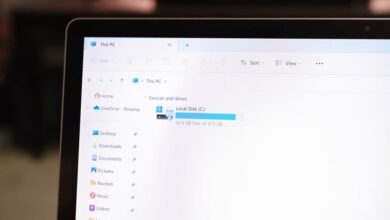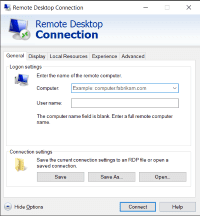Le icone del desktop forniscono un modo semplice e veloce per accedere a posizioni di sistema importanti come Questo PC, Cestino e altri secondo queste linee. Inoltre, da Windows XP, questo set di icone del desktop è sempre stato presente su un PC Windows. Tuttavia, se sei un utente Windows da molto tempo o preferisci utilizzare le scorciatoie da tastiera per accedere a Esplora file, queste icone potrebbero sembrare inutili. Se stai cercando un modo semplice e veloce per eliminare o modificare le icone sul desktop, abbiamo una soluzione per te. Leggi di seguito per sapere come modificare o rimuovere le icone del desktop su Windows 11. Inoltre, discuteremo come modificare anche la dimensione delle icone del desktop.
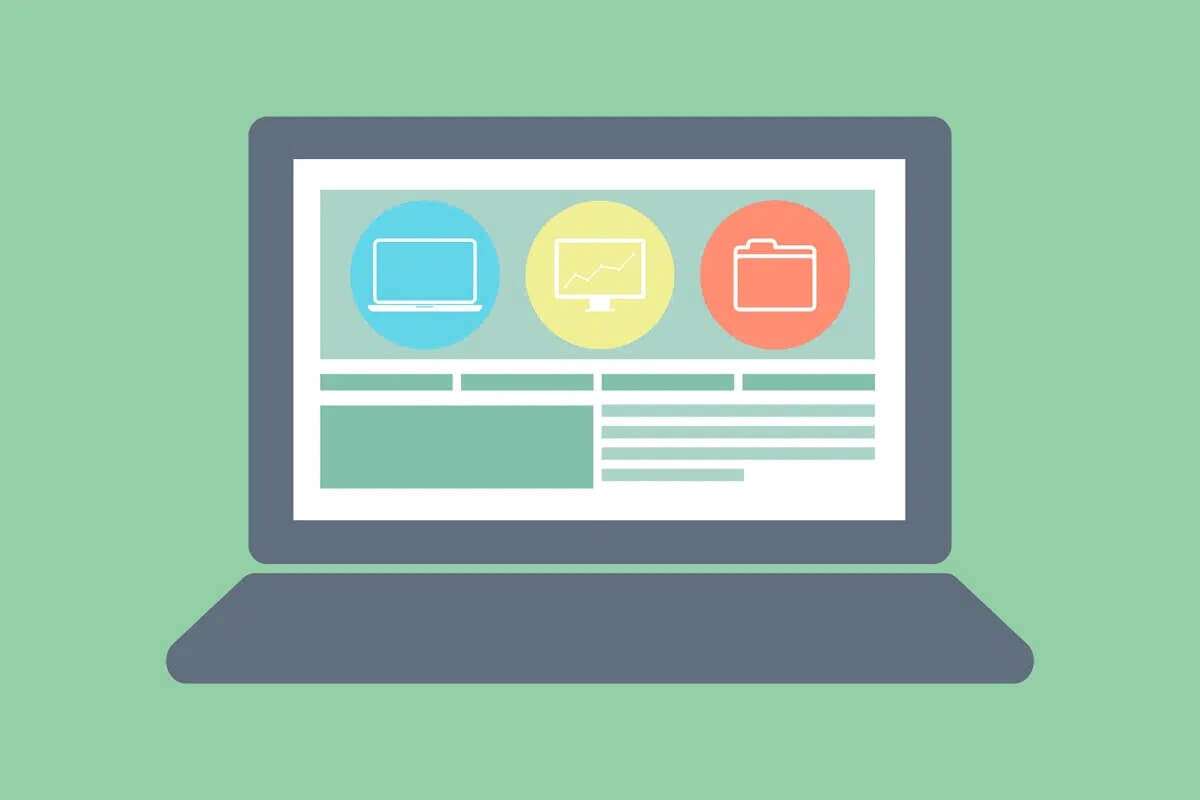
Come modificare le icone del desktop in Windows 11
La modifica delle icone del desktop è un processo abbastanza semplice; Non è affatto complicato. Ecco come cambiare icone del desktop In Windows 11:
1. Premi il mio tasto Windows + I Allo stesso tempo per aprire un'applicazione impostazioni.
2. Fare clic su "Personalizzazione" nel riquadro di destra.
3. Fare clic su Caratteristiche nella parte destra In primo piano.
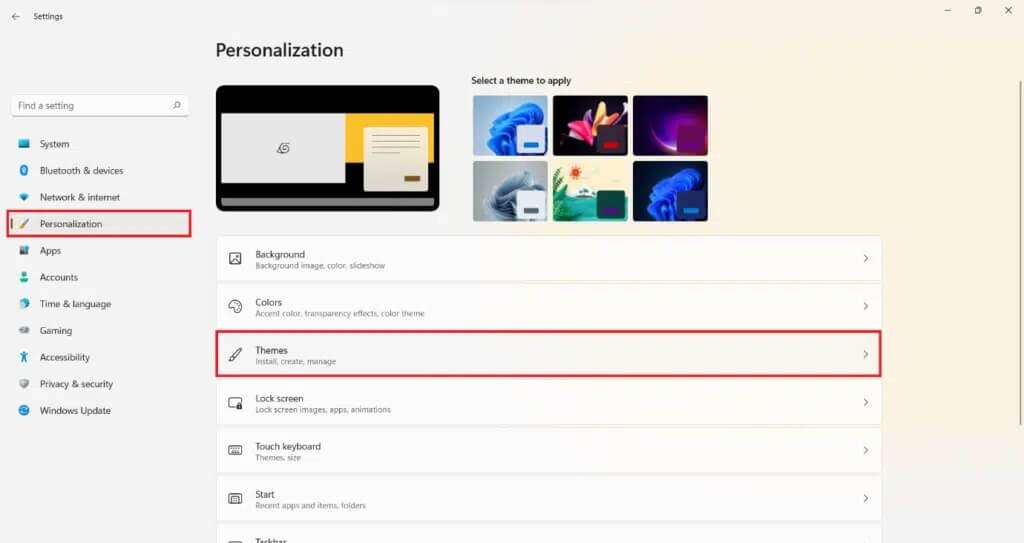
4. Scorri verso il basso e tocca إعدادات Icona del desktop in Impostazioni correlate.

5. Nella finestra إعدادات Icona del desktop, seleziona l'icona che desideri modificare e fai clic sul pulsante "Cambia l'icona..." , Come mostrato.
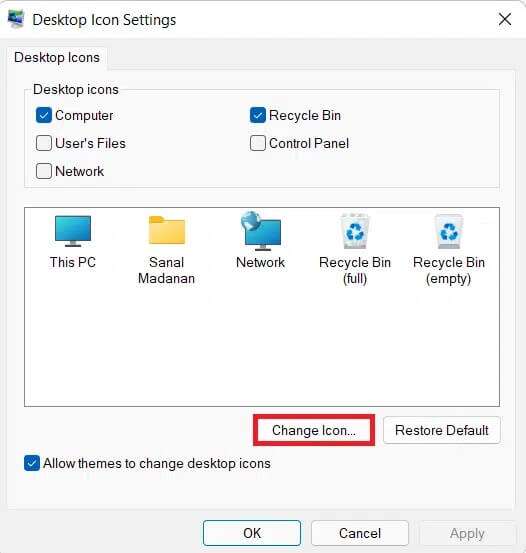
6 bis. È possibile scegliere tra le opzioni dell'icona integrate selezionando un'icona dall'elenco seguente: Sezione.
6b. oppure puoi usare icone personalizzate Cliccando sul pulsante “navigare …Per cercare i simboli in questo file: campo. Selezionare il simbolo desiderato da File Explorer.
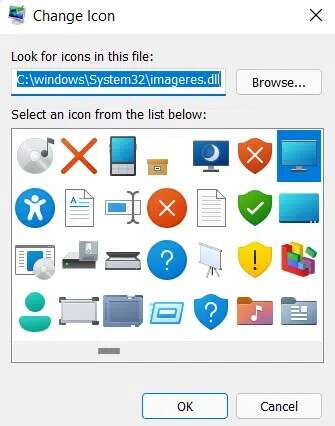
7. Fare clic su "OK" Dopo aver scelto la tua icona preferita.
Nota: Puoi anche assegnare icone a un tema specifico e mantenere un set separato di icone per ogni tema. Per fare ciò, seleziona la casella di controllo Consenti ai temi di aggiornare le icone del desktop. La modifica delle icone ora influisce solo sul tema attualmente attivo, ovvero l'ora di modifica.
8. Infine, tocca Applica > OK.
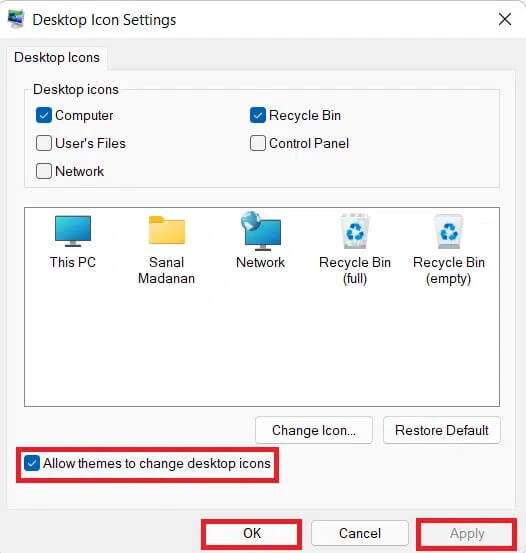
Ecco come modificare le icone del desktop in Windows 11.
Come rimuovere le icone del desktop su Windows 11
Se desideri rimuovere tutte le icone per una configurazione dall'aspetto semplice, puoi rimuovere anche queste icone integrate. Per rimuovere le icone di sistema, puoi scegliere di nascondere tutte le icone sul desktop o utilizzare l'app Impostazioni per rimuoverle.
Opzione 1: usa il menu contestuale del tasto destro
Segui questi passaggi per rimuovere le icone del desktop utilizzando il menu contestuale del tasto destro del mouse:
1. Fare clic con il pulsante destro del mouse su qualsiasi Spazio vuoto sul desktop.
2. Fare clic su Mostra > Mostra Icone del desktop, come mostrato di seguito.
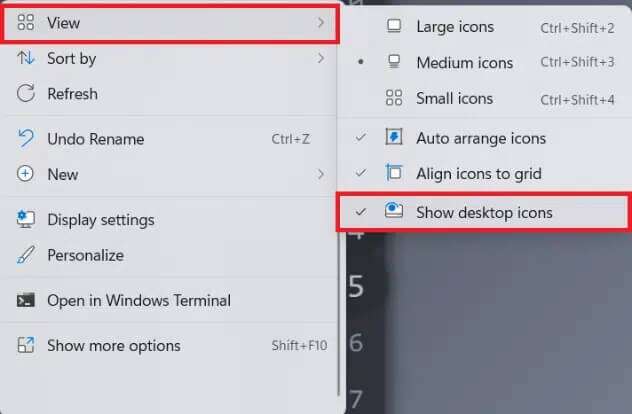
3. Se abilitato La suddetta opzione , verrà ora deselezionato e le icone del desktop predefinite non verranno più visualizzate.
Suggerimento per professionisti: In alternativa, puoi utilizzare gli stessi passaggi per visualizzare le icone del desktop sullo schermo, se necessario in una fase successiva.
Opzione 2: usa l'app Impostazioni
Segui i passaggi indicati per rimuovere le icone del desktop utilizzando le impostazioni di Windows:
1. Vai a Impostazioni > Personalizzazione > Temi Come in precedenza.
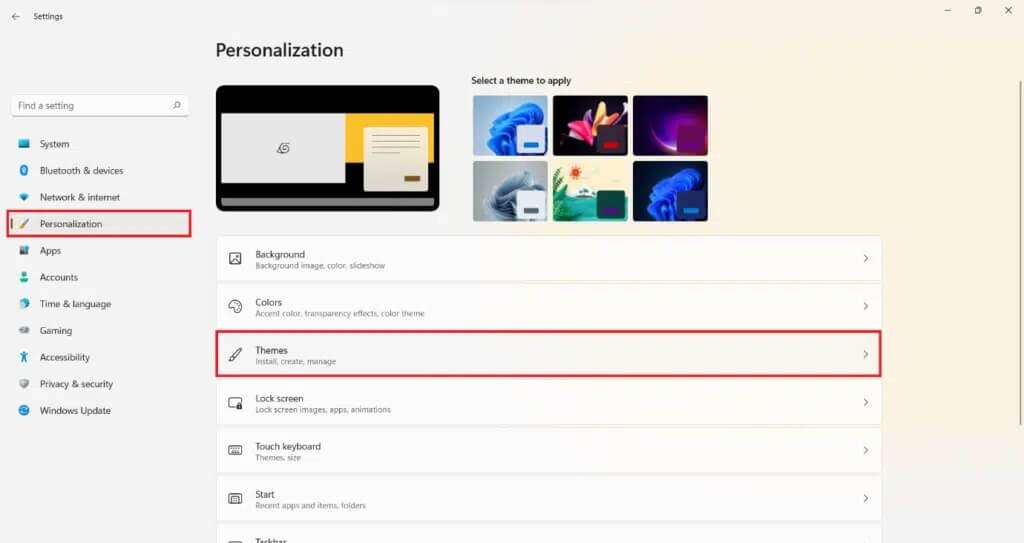
2. Fare clic su إعدادات Icona del desktop sotto le impostazioni pertinenti per iniziare تشغيل Finestra delle impostazioni delle icone del desktop.

3. Disinstalla selezionare la casella accanto a ciascuna icona nella sezione Icone del desktop per rimuoverla dal desktop di Windows 11.
4. Infine, tocca Applica > OK. Queste modifiche verranno salvate.
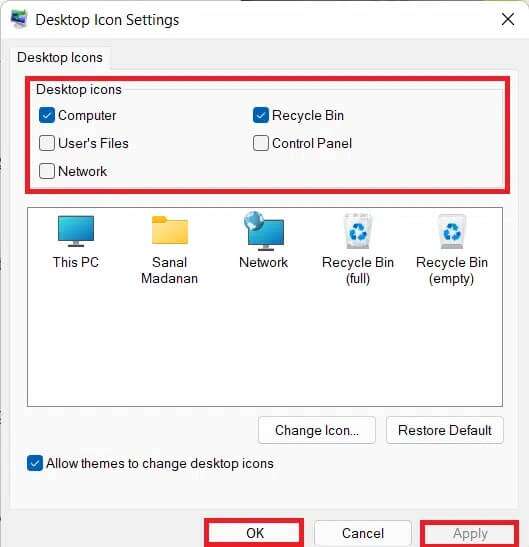
Come modificare la dimensione delle icone del desktop
Puoi regolare la dimensione delle icone usando una semplice scorciatoia da tastiera o il tuo mouse, se la dimensione predefinita è troppo piccola o troppo grande per i tuoi gusti.
Opzione 1: usa il menu contestuale del tasto destro
1. Fare clic con il pulsante destro del mouse Spazio vuoto sul desktop.
2. Fare clic su "un'offerta".
3. Scegli da grandi icone Icone medie e dimensioni delle icone piccole.
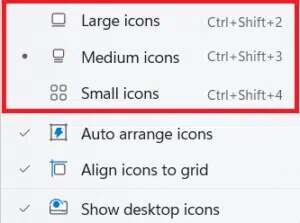
Opzione 2: usa una scorciatoia da tastiera
Puoi anche regolare la dimensione delle icone usando una scorciatoia da tastiera. Se non ricordi tali combinazioni, leggi la nostra guida in merito Scorciatoie da tastiera di Windows 11 qui. Dalla schermata del desktop, utilizzare uno dei collegamenti elencati di seguito per modificare le dimensioni delle icone del desktop:
dimensione dell'icona della scorciatoia da tastiera
Icone extra grandi Ctrl + Maiusc + 1
Icone grandi Ctrl + Maiusc + 2
Icone medie Ctrl + Maiusc + 3
e icone piccole Ctrl + Maiusc + 4
Ci auguriamo che questo articolo sia stato interessante e utile su come modificare, rimuovere o ridimensionare le icone del desktop su Windows 11. Dicci quale argomento desideri che esploriamo in seguito.